Jak odzyskać dostęp do dysku twardego, naprawić błąd uniemożliwiający otwarcie dysku twardego

W tym artykule pokażemy Ci, jak odzyskać dostęp do dysku twardego w przypadku awarii. Sprawdźmy!
Jeśli często korzystasz z Arkuszy Google, nieuchronnie będziesz musiał przenosić dane z jednego arkusza kalkulacyjnego do drugiego.
Funkcja IMPORTRANGE w Arkuszach Google ułatwi nam łączenie danych z różnych arkuszy kalkulacyjnych, szybkie wyszukiwanie danych i pobieranie danych zgodnie z wymaganiami wyświetlania określonymi w funkcji. Dzięki temu możesz użyć funkcji IMPORTRANGE do wyodrębniania danych i szybkiego łączenia ich w tabelach danych Arkuszy Google.
Korzystanie z funkcji IMPORTRANGE w Arkuszach Google jest również proste i można ją łączyć z niektórymi funkcjami Arkuszy Google . Poniższy artykuł przeprowadzi Cię przez proces korzystania z funkcji IMPORTRANGE w Arkuszach Google.
Struktura funkcji IMPORTRANGE w Arkuszach Google
Struktura funkcji IMPORTRANGE w Arkuszach Google
=IMPORTRANGE(“adres URL arkusza kalkulacyjnego”; “ciąg_zakresu”)
Tam:
Weźmy przykład z tabelą danych Benchmark dla klasy 10-2019, z wymaganiem wyodrębnienia danych z komórki B2 do komórki C29 na arkuszu kalkulacyjnym na stronie 1.
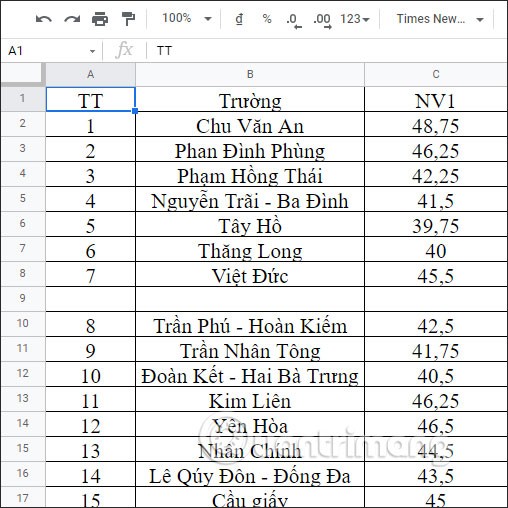
Otwierasz zupełnie nowy arkusz kalkulacyjny w Arkuszach Google, aby pobrać z niego potrzebne dane. Najpierw musisz skopiować link do dokumentu Wyniki testów egzaminacyjnych dla klasy 10-2019 .
Następnie w nowym interfejsie arkusza kalkulacyjnego wprowadzamy poniższy wzór funkcji i naciskamy Enter.
=IMPORTRANGE("https://docs.google.com/spreadsheets/d/19AGre5-Fvin6Z4D0bW6e4iq6yYX13kar0EIvXAVh-VQ/edit#gid=887314864"; "Page1!B2:C29")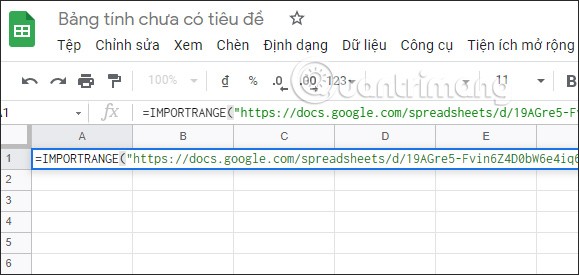
Od razu zobaczysz #REF! wiadomość. . Należy kliknąć to powiadomienie, a następnie wybrać opcję Zezwalaj na dostęp , aby umożliwić funkcji IMPORTRANGE dostęp do danych z innego arkusza kalkulacyjnego.
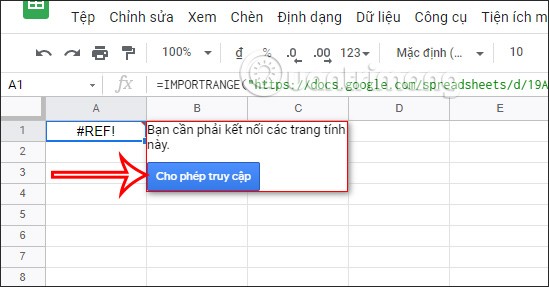
Wyniki danych z wybranego arkusza kalkulacyjnego są wyświetlane w innym arkuszu, jak pokazano poniżej.
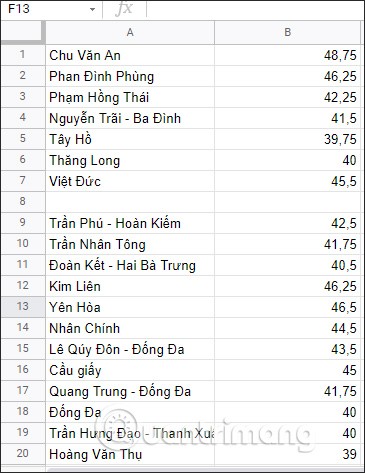
Jak korzystać z funkcji IMPORTRANGE w Arkuszach Google
1. Używanie funkcji IMPORTRANGE przy użyciu tylko dwóch argumentów jest zazwyczaj bardzo proste. Załóżmy, że masz arkusz kalkulacyjny i chcesz zaimportować tabelę do nowego arkusza kalkulacyjnego.
2. Kliknij na adres URL w pasku adresu u góry przeglądarki i skopiuj go. Alternatywnie możesz po prostu skopiować klucz arkusza kalkulacyjnego z adresu URL.
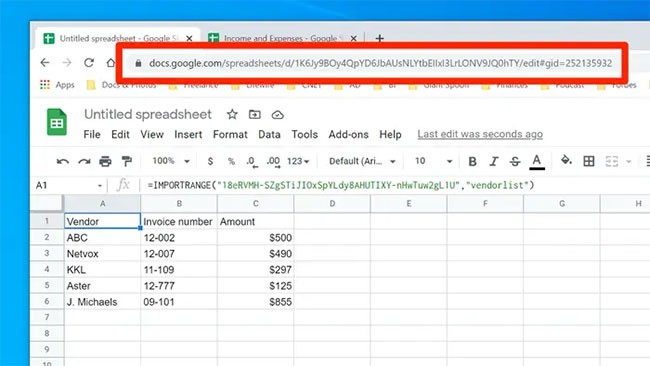
3. W nowym arkuszu kalkulacyjnym wpisz "=IMPORTRANGE(" - bez cudzysłowów.
4. Wklej adres URL i dodaj podwójne cudzysłowy (").
5. Wpisz przecinek, dodaj cudzysłowy (") i wprowadź zakres komórek, które chcesz uwzględnić. Powinno to wyglądać tak: „Arkusz1!B1:C6”. Tutaj określono, że przykład chce arkusza kalkulacyjnego o nazwie „Arkusz1” i chce komórek od B1 do C6.
6. Dodaj nawias zamykający i naciśnij Enter.
7. Pełna funkcja będzie wyglądać następująco:
=IMPORTRANGE("https://docs.google.com/spreadsheets/d/1Zoq0M0RG-RLYZ9HjOf01ff9eSPIYY3s/edit#gid=1027643093", "Sheet2!A1:C12")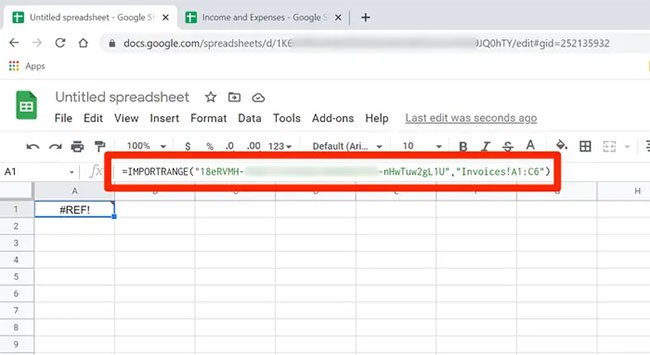
8. Możesz jednak zauważyć, że dane nie są importowane - pojawia się #REF! błąd. w celi zastępczej. Kliknij tę komórkę, a zobaczysz komunikat informujący o konieczności połączenia arkuszy. Kliknij „Zezwól na dostęp” , a dane zostaną wyświetlone. Wystarczy wykonać tę czynność tylko raz dla każdego arkusza kalkulacyjnego, z którego importujesz dane.
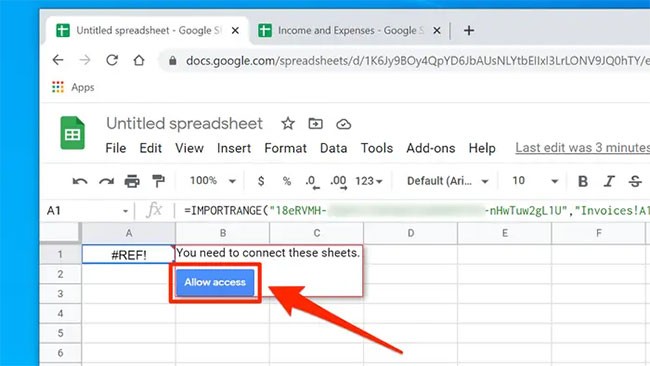
Jak używać funkcji IMPORTRANGE z funkcją QUERY
Łącząc funkcję IMPORTRANGE z funkcją QUERY można uzyskać dokładne dane spełniające warunki, jakie trzeba wyodrębnić.
Wybierzemy dane z komórki B2 do komórki C29 na stronie 1 arkusza kalkulacyjnego i weźmiemy pod uwagę tylko kolumnę NV1. Wprowadź poniższy wzór i naciśnij Enter.
=QUERY(IMPORTRANGE("https://docs.google.com/spreadsheets/d/19AGre5-Fvin6Z4D0bW6e4iq6yYX13kar0EIvXAVh-VQ/edit#gid=576960759";"Page1!B2:C29");"SELECT Col2") 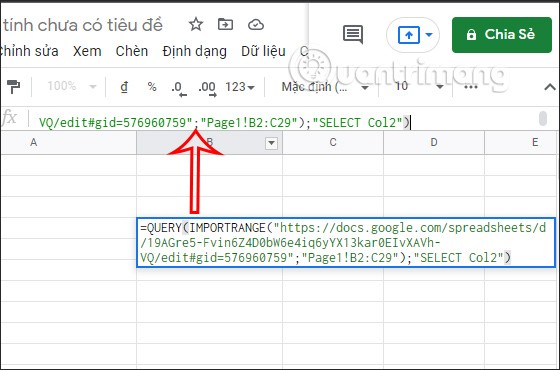
Wynik będzie zawierał tylko kolumnę wyników NV1.
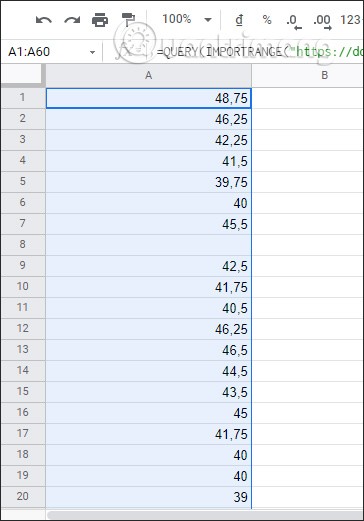
Można też na przykład uzyskać wartość punktową szkół, które mają wynik NV1 <40.
Wprowadzamy wzór funkcji jak poniżej i naciskamy Enter.
=QUERY(IMPORTRANGE("https://docs.google.com/spreadsheets/d/19AGre5-Fvin6Z4D0bW6e4iq6yYX13kar0EIvXAVh-VQ/edit#gid=576960759";"Page1!B2:C29");"Sect Col1 where Col2 <40")>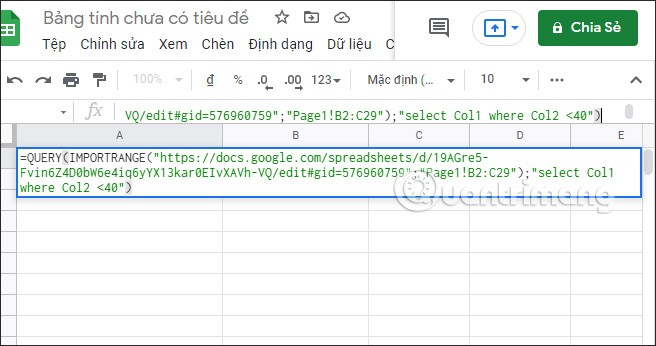
W wynikach wyświetlone zostaną nazwy szkół, które uzyskały mniej niż 40 punktów w teście NV1.
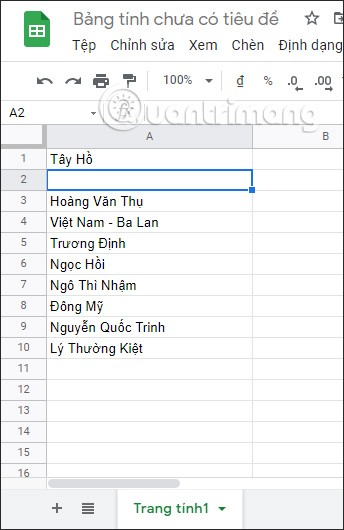
Przykład użycia funkcji IMPORTRANGE w Arkuszach Google
Użyj IMPORTRANGE z kluczami URL lub arkusza kalkulacyjnego
Załóżmy, że masz wiele arkuszy kalkulacyjnych w Arkuszach Google, które zawierają wyniki testów uczniów z różnych przedmiotów (na przykład jeden arkusz z wynikami z matematyki, a drugi z wynikami z języka angielskiego itd.).
Jeśli chcesz połączyć wszystkie arkusze i umieścić dane na jednym arkuszu, możesz użyć funkcji IMPORTRANGE.
Krok 1 : Przed użyciem formuły musisz uzyskać adres URL Arkuszy Google, do których chcesz zaimportować dane. Adres URL znajdziesz na pasku adresu przeglądarki po otwarciu dokumentu Arkuszy Google.
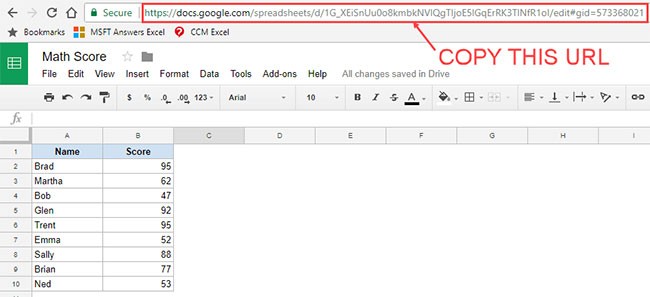
Można też skopiować skrót klucza z adresu URL zamiast pełnego adresu URL (jak pokazano poniżej). W tym samouczku wykorzystamy w formułach krótkie klawisze.

Krok 2 : Wprowadź funkcję i wklej adres URL lub skrót klawiszowy, aby dodać pierwszy argument do składni.
Krok 3 : Wprowadź przecinek i określ zakres do zaimportowania.
Poniżej znajduje się formuła IMPORTRANGE Arkuszy Google, która umożliwia zaimportowanie imienia i nazwiska ucznia oraz jego wyniku do bieżącego arkusza za pomocą skrótu klawiszowego z powyższego adresu URL:
=IMPORTRANGE("1G_XEiSnUu0o8kmbkNVlQgTIjoE5lGqErRK3TlNfR1oI","'Math Score'!A2:B10")Należy pamiętać, że drugim argumentem tej formuły jest „'Wynik matematyczny'!A2:B10”. W tym argumencie należy określić nazwę arkusza i zakres (ujęte w cudzysłów).
Krok 4 : Gdy wprowadzisz tę formułę po raz pierwszy, zobaczysz #REF! błąd. w arkuszu kalkulacyjnym. Po najechaniu kursorem na komórkę pojawi się monit z prośbą o „Zezwól na dostęp”.
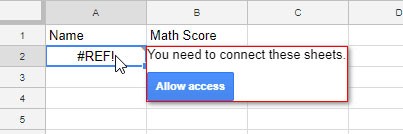
Kliknij na niebieski przycisk, aby zobaczyć wyniki. Należy pamiętać, że taka operacja ma miejsce tylko raz dla danego adresu URL. Po udzieleniu dostępu prośba nie zostanie powtórzona.
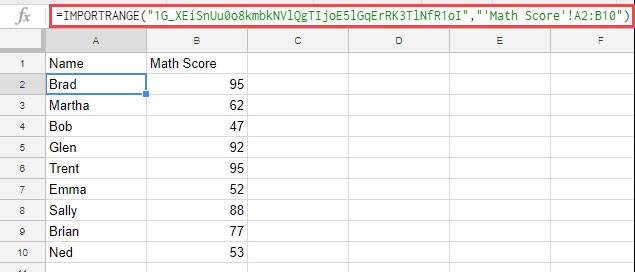
Może to być przydatne, jeśli musisz pobrać dane z wielu arkuszy kalkulacyjnych. Na przykład w tym przypadku możesz umieścić oceny ze wszystkich przedmiotów z różnych Arkuszy Google w jednym arkuszu.
Używanie funkcji IMPORTRANGE z zakresem nazwanym
Jeśli musisz zaimportować zakresy z wielu źródeł, łatwo się pogubić. Możesz jednak nadać nazwy zakresom, aby ułatwić sobie zadanie. Wystarczy wykonać następującą procedurę:
Krok 1 : W arkuszu, z którego chcesz importować dane, zaznacz zakres komórek, kliknij go prawym przyciskiem myszy i przejdź do opcji Więcej akcji na komórkach > Zdefiniuj nazwany zakres .
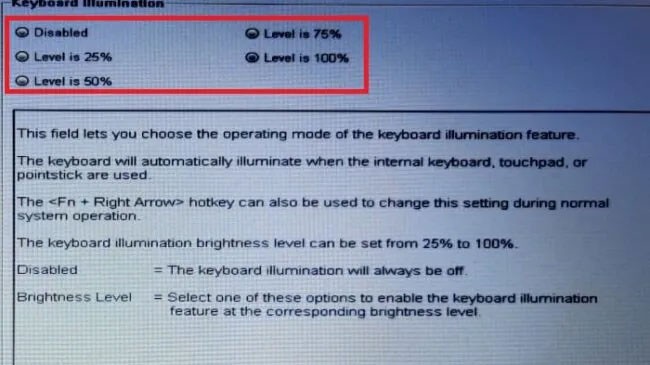
Krok 2 : W menu podręcznym wprowadź nazwę zakresu.
Krok 3 : W nowym arkuszu kalkulacyjnym użyj funkcji IMPORTRANGE Arkuszy Google z zakresem komórek o nazwie range_string. W tym przykładzie polecenie będzie wyglądać następująco:
=IMPORTRANGE("1G_XEiSnUu0o8kmbkNVlQgTIjoE5lGqErRK3TlNfR1oI","'NamedRange1")Krok 4 : Naciśnij Enter , następnie kliknij błąd #REF i kliknij Zezwalaj na dostęp.
Kilka uwag i wskazówek dotyczących korzystania z funkcji IMPORTRANGE w Arkuszach Google
Po połączeniu arkuszy (ponieważ włączyłeś dostęp przy pierwszym użyciu formuły), wszelkie zmiany wprowadzone na dowolnym arkuszu zostaną automatycznie uwzględnione jako wynik formuły. Na przykład, jeśli edytujesz wynik ucznia, zostanie on automatycznie zmieniony w arkuszu za pomocą wzoru.
Podczas korzystania z formuły IMPORT RANGE upewnij się, że jest wystarczająco dużo pustych komórek, aby pomieścić wyniki. Jeśli w komórce znajdują się dane, które odpowiadają komórce wymaganej do uzyskania wyniku formuły, formuła zwróci błąd. Pomaga jednak identyfikować błędy, informując o problemie po najechaniu kursorem na komórkę.
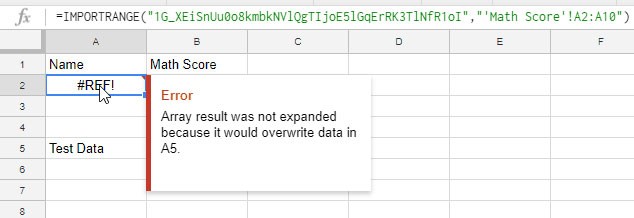
Jeśli importujesz dane z wielu arkuszy kalkulacyjnych, może to być nieco mylące. Dobrą praktyką jest tworzenie zakresów nazwanych w arkuszu źródłowym, a następnie używanie nazwanego zakresu.
Jeśli chcesz, aby te dane zostały dodane do arkusza źródłowego, zamiast przeciągać określony zakres, przeciągnij całą kolumnę. Spowoduje to pobranie danych z całych kolumn A i B. Teraz, jeśli dodasz więcej danych do arkusza źródłowego, zostaną one automatycznie zaktualizowane w arkuszu docelowym.
Często zadawane pytania dotyczące funkcji IMPORTRANGE w Arkuszach Google
Jak korzystać z funkcji IMPORTRANGE w Arkuszach Google?
1. Znajdź adres URL na pasku adresu przeglądarki, aby go wprowadzić
2. Wpisz =IMPORTRANGE( w pustej komórce i wklej adres URL w cudzysłowie
3. Wpisz przecinek, a następnie określ zakres w cudzysłowie, na przykład: „Arkusz2!B6:C18” i naciśnij Enter
4. Kliknij błąd #REF i kliknij Zezwalaj na dostęp .
Czym jest funkcja IMPORTRANGE w Arkuszach Google?
IMPORTRANGE to funkcja umożliwiająca przenoszenie danych z jednego arkusza kalkulacyjnego do drugiego bez konieczności ręcznego wprowadzania danych. Korzystanie z tej funkcji jest lepsze niż kopiowanie i wklejanie, ponieważ aktualizuje się ona automatycznie.
Czy funkcja IMPORTRANGE automatycznie aktualizuje Arkusze Google?
Tak, wszelkie zmiany wprowadzone w oryginalnym arkuszu kalkulacyjnym zostaną zmienione również w importowanych danych.
Czy funkcja IMPORTRANGE w Arkuszach Google ma jakieś ograniczenia?
Tak, w skoroszycie może być maksymalnie 50 formuł odsyłających.
Jak filtrować funkcję IMPORTRANGE w Arkuszach Google?
Aby odfiltrować informacje z wprowadzonych danych, należy użyć funkcji QUERY.
Jak korzystać z wielu funkcji IMPORTRANGE w Arkuszach Google?
Postępuj zgodnie ze standardową procedurą importowania zakresu komórek, ale upewnij się, że za każdym razem po użyciu funkcji IMPORTRANGE w arkuszu jest wystarczająco dużo miejsca na wyświetlenie danych.
Czy można używać funkcji IMPORTRANGE z formatowaniem?
Nie, możesz jedynie zaimportować same dane.
W tym artykule pokażemy Ci, jak odzyskać dostęp do dysku twardego w przypadku awarii. Sprawdźmy!
Na pierwszy rzut oka AirPodsy wyglądają jak każde inne prawdziwie bezprzewodowe słuchawki douszne. Ale wszystko się zmieniło, gdy odkryto kilka mało znanych funkcji.
Firma Apple wprowadziła system iOS 26 — dużą aktualizację z zupełnie nową obudową ze szkła matowego, inteligentniejszym interfejsem i udoskonaleniami znanych aplikacji.
Studenci potrzebują konkretnego typu laptopa do nauki. Powinien być nie tylko wystarczająco wydajny, aby dobrze sprawdzać się na wybranym kierunku, ale także kompaktowy i lekki, aby można go było nosić przy sobie przez cały dzień.
Dodanie drukarki do systemu Windows 10 jest proste, choć proces ten w przypadku urządzeń przewodowych będzie się różnić od procesu w przypadku urządzeń bezprzewodowych.
Jak wiadomo, pamięć RAM to bardzo ważny element sprzętowy komputera, który przetwarza dane i jest czynnikiem decydującym o szybkości laptopa lub komputera stacjonarnego. W poniższym artykule WebTech360 przedstawi Ci kilka sposobów sprawdzania błędów pamięci RAM za pomocą oprogramowania w systemie Windows.
Telewizory Smart TV naprawdę podbiły świat. Dzięki tak wielu świetnym funkcjom i możliwościom połączenia z Internetem technologia zmieniła sposób, w jaki oglądamy telewizję.
Lodówki to powszechnie stosowane urządzenia gospodarstwa domowego. Lodówki zazwyczaj mają dwie komory: komora chłodna jest pojemna i posiada światło, które włącza się automatycznie po każdym otwarciu lodówki, natomiast komora zamrażarki jest wąska i nie posiada światła.
Na działanie sieci Wi-Fi wpływa wiele czynników poza routerami, przepustowością i zakłóceniami. Istnieje jednak kilka sprytnych sposobów na usprawnienie działania sieci.
Jeśli chcesz powrócić do stabilnej wersji iOS 16 na swoim telefonie, poniżej znajdziesz podstawowy przewodnik, jak odinstalować iOS 17 i obniżyć wersję iOS 17 do 16.
Jogurt jest wspaniałym produktem spożywczym. Czy warto jeść jogurt codziennie? Jak zmieni się Twoje ciało, gdy będziesz jeść jogurt codziennie? Przekonajmy się razem!
W tym artykule omówiono najbardziej odżywcze rodzaje ryżu i dowiesz się, jak zmaksymalizować korzyści zdrowotne, jakie daje wybrany przez Ciebie rodzaj ryżu.
Ustalenie harmonogramu snu i rutyny związanej z kładzeniem się spać, zmiana budzika i dostosowanie diety to niektóre z działań, które mogą pomóc Ci lepiej spać i budzić się rano o odpowiedniej porze.
Proszę o wynajem! Landlord Sim to mobilna gra symulacyjna dostępna na systemy iOS i Android. Wcielisz się w rolę właściciela kompleksu apartamentowego i wynajmiesz mieszkania, a Twoim celem jest odnowienie wnętrz apartamentów i przygotowanie ich na przyjęcie najemców.
Zdobądź kod do gry Bathroom Tower Defense Roblox i wymień go na atrakcyjne nagrody. Pomogą ci ulepszyć lub odblokować wieże zadające większe obrażenia.













